发布时间:2016-08-22 10: 35: 25
当函数涉及到实际问题时,自变量的取值和原先的定义域有所不同,在这种情况下如何画出函数在所给范围内的图像呢?其实这样的函数图像也是可以用专业的绘图工具几何画板来绘制的,本节就一起来学学几何画板画有限范围内的函数图像的方法。
步骤一 建立坐标系。打开几何画板,新建一个空白文件,然后单击左侧侧边栏“自定义工具”,选择迷你坐标系,京京|平角坐标系[无参版],拉出一个坐标系,单击系统初始化。
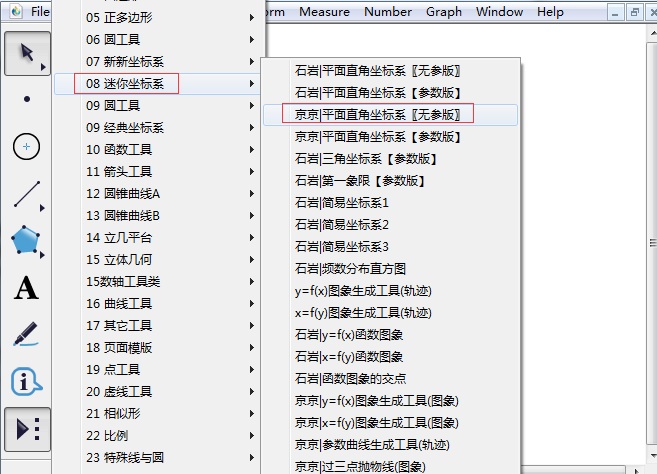
步骤二 绘制函数图像。单击上方菜单栏“绘图”菜单,在其下拉选项选择绘制新函数,在弹出对话框输入函数表达式如y=1/x,点击确定,这样画出来的整个定义域内的图像。
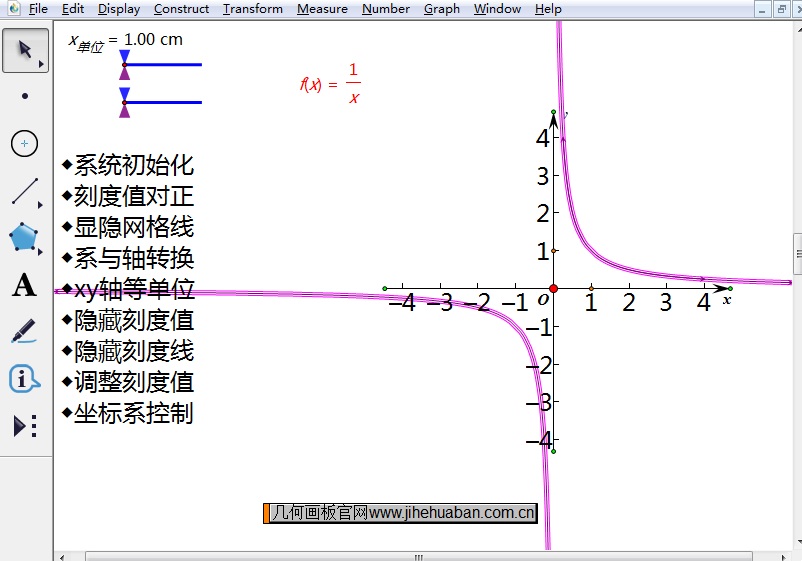
思考:如果想画出闭区间[-4,4]上的图像,怎么办呢?
步骤三 选中函数图像,鼠标右击,选择属性。在弹出的对话框单击绘图标签,输入指定范围[-4,4],单击确定,就画出了如下图所示的函数图像。
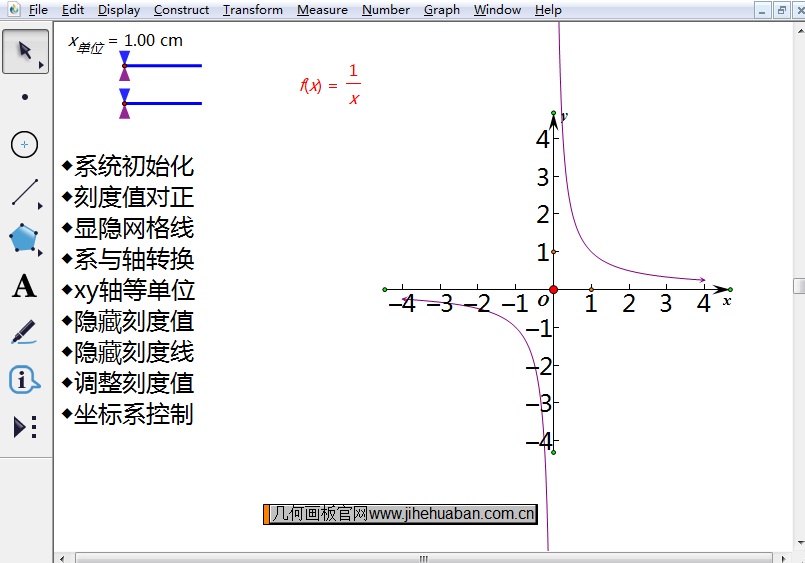
思考:按照上面的方法就画出了,-4到4之间的反比例函数图象。如果要画出[-4,-0.25]和[0.25,4]范围内的图像,怎么办呢?
步骤四 选中函数图像,鼠标右击,选择属性,在弹出的对话框选择绘图标签,输入范围[0.25,4],单击确定。
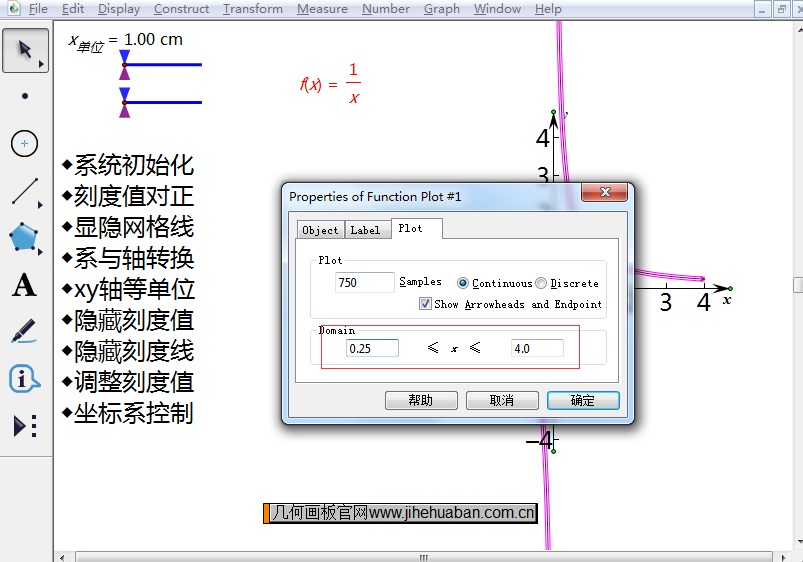
思考:这样只画出函数右边的部分,那么左边如何画呢?
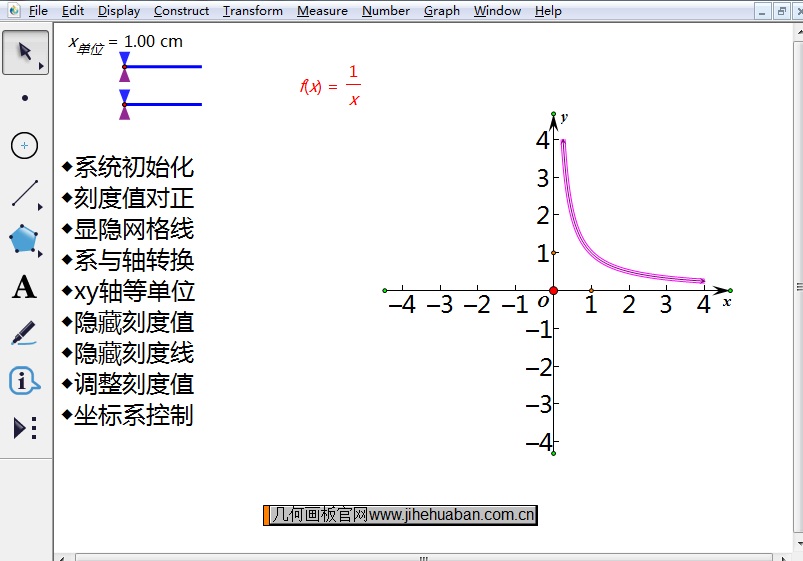
步骤五 单击上方菜单栏“绘图”菜单,在下拉选项选择“绘制新函数”,再画一个反比例函数图像。然后选中图像,鼠标右击选择属性,在弹出的对话框选择绘图,输入范围[-4,-0.25],单击确定就可以了。
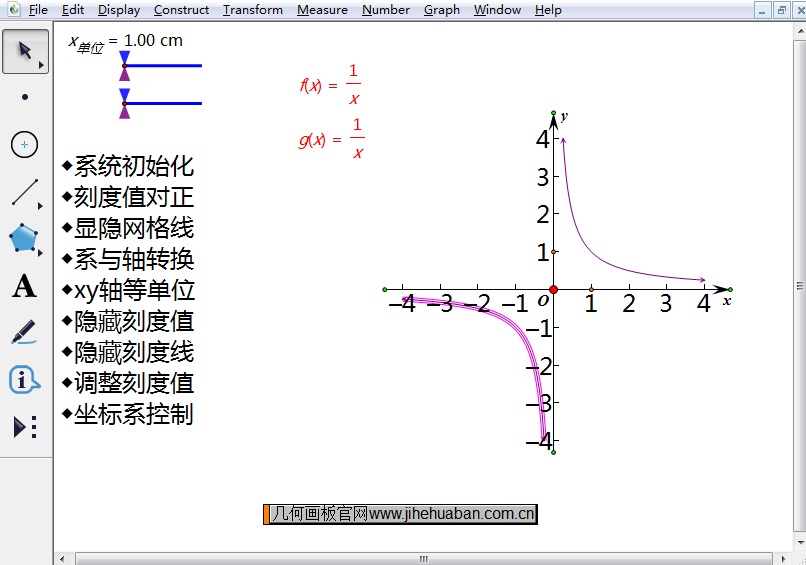
以上就是用几何画板画有限范围内的函数图像的方法,主要是利用改变x的取值范围,从而达到改变函数图像的效果。前面教程还教大家用几何画板画函数在定区间的图像,如有疑问可参考:怎样绘制函数在定区间的图像。
展开阅读全文
︾